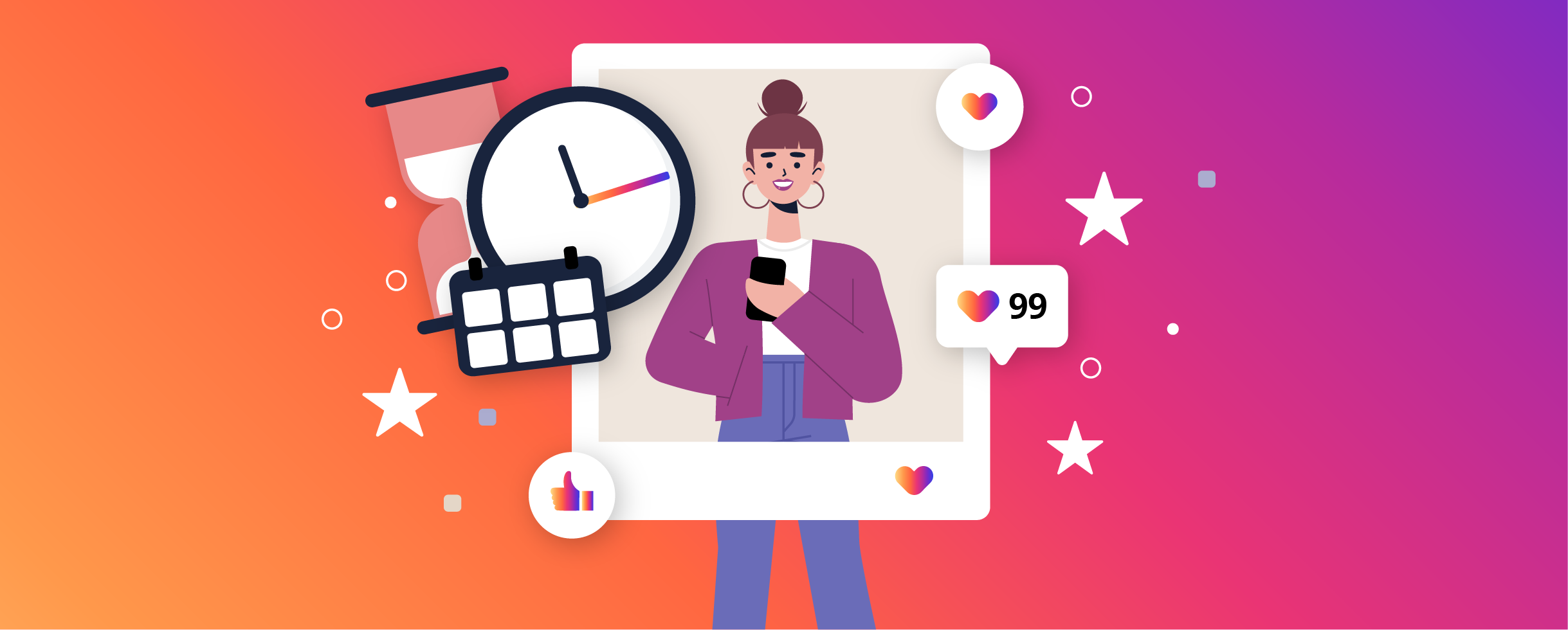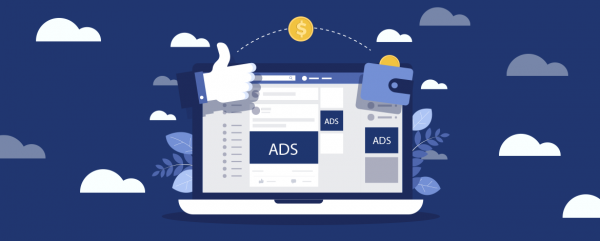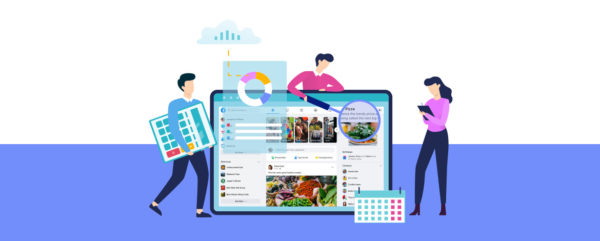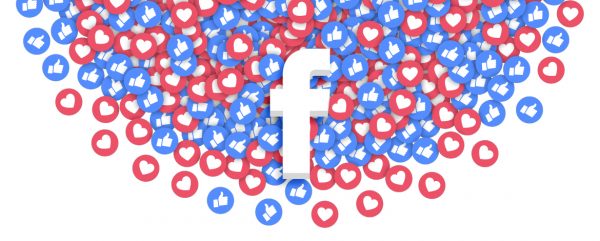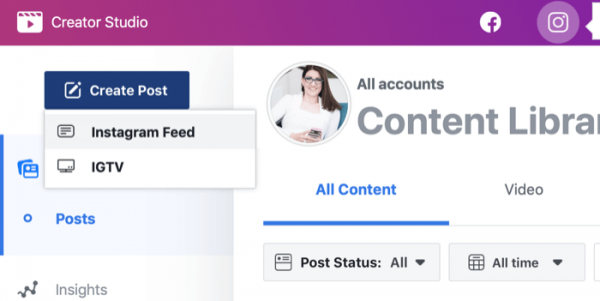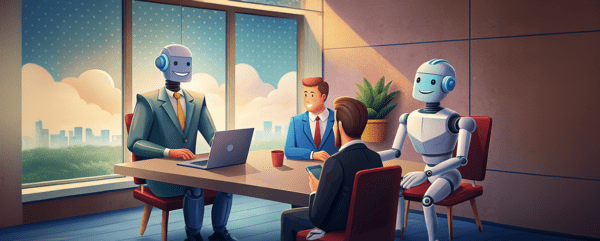Ismét nagyon hasznos cikket találtunk a rendszeresen kiváló anyagokat közlő Social Media Examiner oldalán. Azt tudhatjuk meg belőle, hogyan tudunk segédprogram nélkül időzítve posztolni az Instagramra. A lehetőség ugyanis mindenki számára ingyenesen adott a Facebook új felületén keresztül, csak éppen a kék világ annyira nem verte nagydobra, hogy sokan egyáltalán nem is értesültek még róla. Fontos megjegyezni, hogy ez egy üzleti eszköz, vagyis magánprofilok számára a szolgáltatás nem elérhető, csak oldalaknak.
Az időzített posztolás előnyeit most nem részleteznénk. Mindenki tisztában van vele, milyen nehéz mindig mindenhol a megfelelő időben helyen lenni, ezért óriási segítség, ha akkor írhatjuk meg posztjainkat, amikor épp időnk engedi, a publikálás pedig később magától megtörténik. Annak is számos előnye van, hogy nem a mobilunkról, hanem a számítógépünkről posztolhatunk, sokan így gyorsabban tudunk írni, és jobban átlátjuk a teendőinket. A Hootsuite, a SocialPilot és hasonló social SaaS-eszközök eddig is lehetővé tették ezt, azonban használatuk külön regisztrációt igényel, a komolyabb szolgáltatások pedig fizetősek is.
Ingyenes megoldás a Facebook saját ökoszisztémáján belül
Mivel a Facebook nem szereti, ha a versenytársak zavarják őt a bevételei maximalizálásban, várható volt, hogy saját ökoszisztémáján belül is előáll valami megoldással. Így is lett: a saját alkotói studióban már bárki számára elérhetők a kibővített kreatív eszközök. Ha van bekötött Instagram-fiók a Facebook-felhasználónkban, a képernyő tetején már látható is a két ikon egymás mellett. Ha a fiókok nincsenek összekapcsolva, itt azt is rögtön megtehetjük. Ha ez rendben van, minden tartalmat és insight-ot megnézhetünk mindkét típusú fiókunkban, és a posztolás is indulhat.
Jelenleg a rendszer két posztolási lehetőséget ad az Instagramon: normál Feed-posztokat és IGTV-videókat tehetünk ki, a Story egyelőre csak mobilról vagy harmadik eszközről elérhető. Mindkét esetben a nagy kék gombra kell kattintani, majd kiválasztani a kívánt formátumot. Ezután egy felugró ablak jelenik meg a képernyő jobb oldalán, amelyben ki kell választani, melyik fiókunkkal szeretnénk posztolni. Ha csak egy felhasználónk van, sajnos akkor is ki kell választani azt a bizonyos egyet, ha pedig tíz, akkor válogathatunk köztük.
Kép az eredeti cikkből, így kell a Feedre posztolást indítani
Ezután egy teljesen egyértelmű felület jelenik meg, ahol megadható az Instagram Feed-poszt szövege, hozzáadható a helyszín és feltölthető a kép vagy videó. Lehetőség van arra is, hogy párhuzamosan a Facebook-oldalunkra is kitegyük ugyanazt. Ez bizonyos speciális esetekben praktikus lehet, de a legtöbbször azért nem pontosan ugyanazt tesszük ki a különböző felületekre.
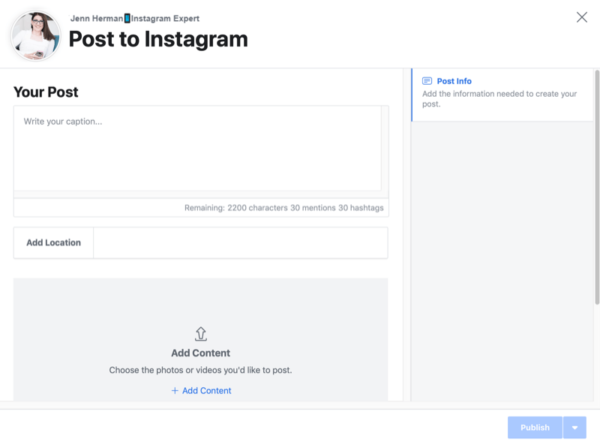
A szerkesztésre pontosan ugyanazok a szabályok vonatkoznak, mintha a mobilunkon írnánk a posztot az Insta alkalmazásban. Vagyis ne használjunk üres sorokat vagy bekezdésvégi szóközt, ne írjunk nyolc felkiáltójelet a mondat végére, ne emotikonnal fejezzük be a poszt szövegét! A hashtag-eket a posztszövegbe kell írnunk, a rendszer nem teszi lehetővé a kommentelést. A rendszer folyamatosan mutatja, hány karakter, hány említés és hány tag fér még el a szövegbe, nem kell külön a szövegszerkesztőben mérni. Egyébként a program megengedi azt is, hogy szöveg nélkül posztoljuk a képet, de ez a megoldás ritka, és nem is ajánlott.
Megadható a képkivágás és több tartalom is
Az Instagram hőskorában csak négyzet oldalarányú képeket fogadott el, de ma már a fekvő és az álló forma is megengedett, a kép vagy mozgókép feltöltése után a három pöttyre kattintva meg lehet adni a kívánt képkivágatot. A stúdió egyszerre 10 tartalom feltöltését teszi lehetővé, ami lehet vegyesen állókép és videó, de ez utóbbiak 3-60 másodperc hosszúságúak lehetnek. Az ablakot addig nem szabad bezárni, amíg a feltöltés be nem fejeződik, és a folyamatjelző sáv nem vált kékről zöldre. Ezután élesíthető a poszt azonnal, vagy későbbre is időzíthető, hasonlóan a normál Facebook posztolási folyamathoz. Fontos: a posztolt vagy időzített tartalom többé nem szerkeszthető ebből az eszközből, csak a mobilalkalmazás használatával lehet belenyúlni.
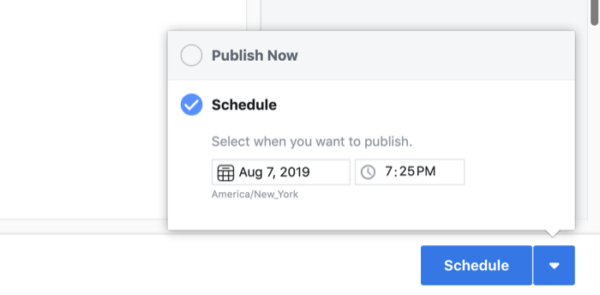
Kicsit keresgélni kellett ugyan, de találtunk egy Youtube-videót is, amiben a kicsit didaktikus blogger részletesen elmagyarázza nekünk a lehetőséget. Ha nehézségünk akad a leírás alapján, érdemes megnézni, nem hosszú.
Ha pedig valakit mélyebben érdekel ez a téma, az alábbi, kissé ugyan hosszabb és nehezebben érthető, de még mindig remek videóban a blogger az elérhető analitikai eszközöket is bemutatja. Merthogy nemcsak a posztolás és az időzítés a módszer előnye, hanem hogy innentől kezdve akár organikus Instagram-posztjainkat is a Facebook-hirdetésekhez hasonló részletességgel elemezhetjük.
IGTV-tartalmak időzítése sem akadály
A Facebook alkotói stúdiója lehetőséget ad arra is, hogy IGTV-videókat időzítsünk és posztoljunk a számítógépről. Ehhez nagyon hasonló módon kell eljárnunk, csak a Feed helyett az IGTV lehetőséget kell választani a megfelelő helyen.
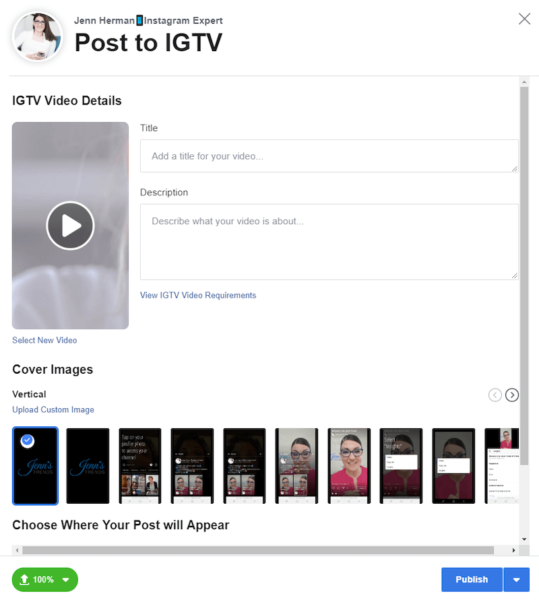
Miután feltöltöttük a videót, a rendszer lehetőséget ad a szimultán Facebook posztolásra, valamint arra is, hogy az egy percnél hosszabb mozgóképet az IGTV mellett a Feed-ben is megosszuk az Instagramon, ilyen módon felhívva rá követőink figyelmét. Ez az alapbeállítás, így ha eltérő módon szeretnénk eljárni, figyeljünk oda a jelölőnégyzetre. Ugyanúgy kitehetjük azonnal, vagy időzíthetjük a tartalmat, ezután rögtön megtekinthetjük a listában.
Egyszerű, ezért jó
Az alkotói stúdió legnagyobb előnye éppen az, hogy nem zsúfolták tele funkcionalitással. Aki használta már a Hootsuite-ot, pontosan tudja, hogy a rendelkezésre álló funkciók tizedét sem használja ki az ember, és az esetek 90 százalékában bőven elég lenne ennyi funkció. A Facebook eszköze egyszerű, nem kell telepíteni vagy regisztrálni, ingyenes és bármikor kéznél van.